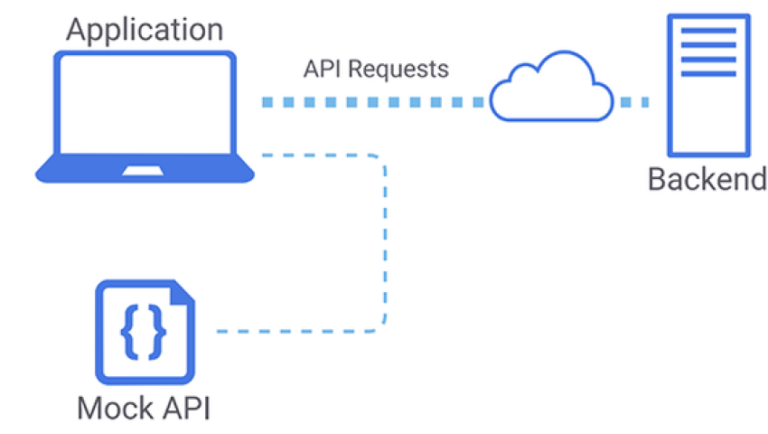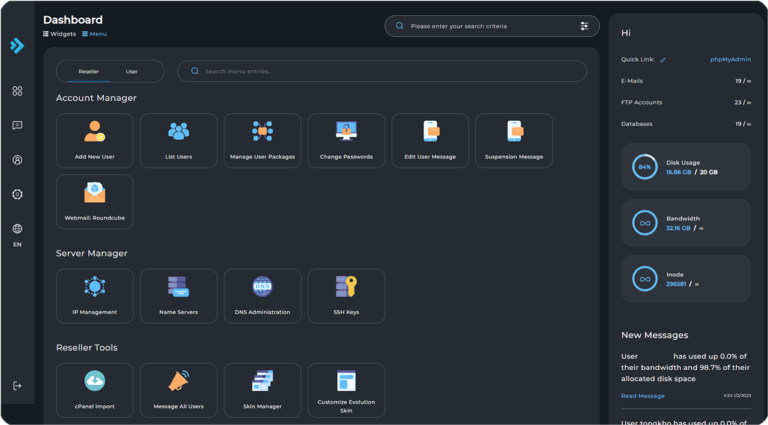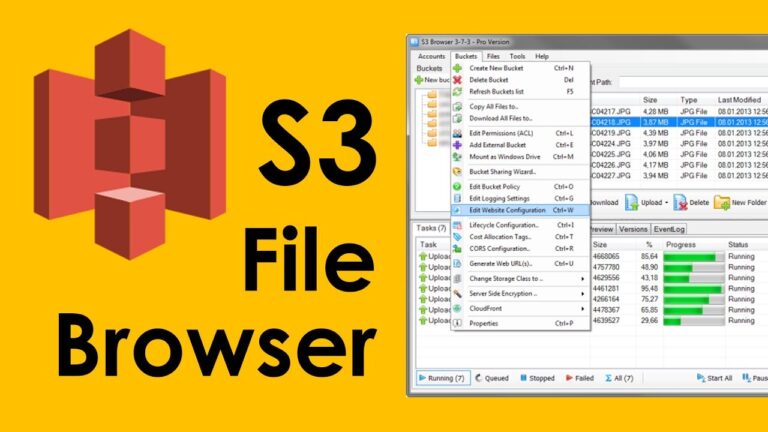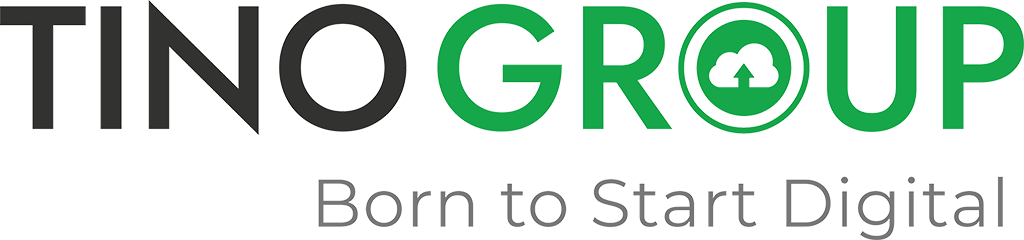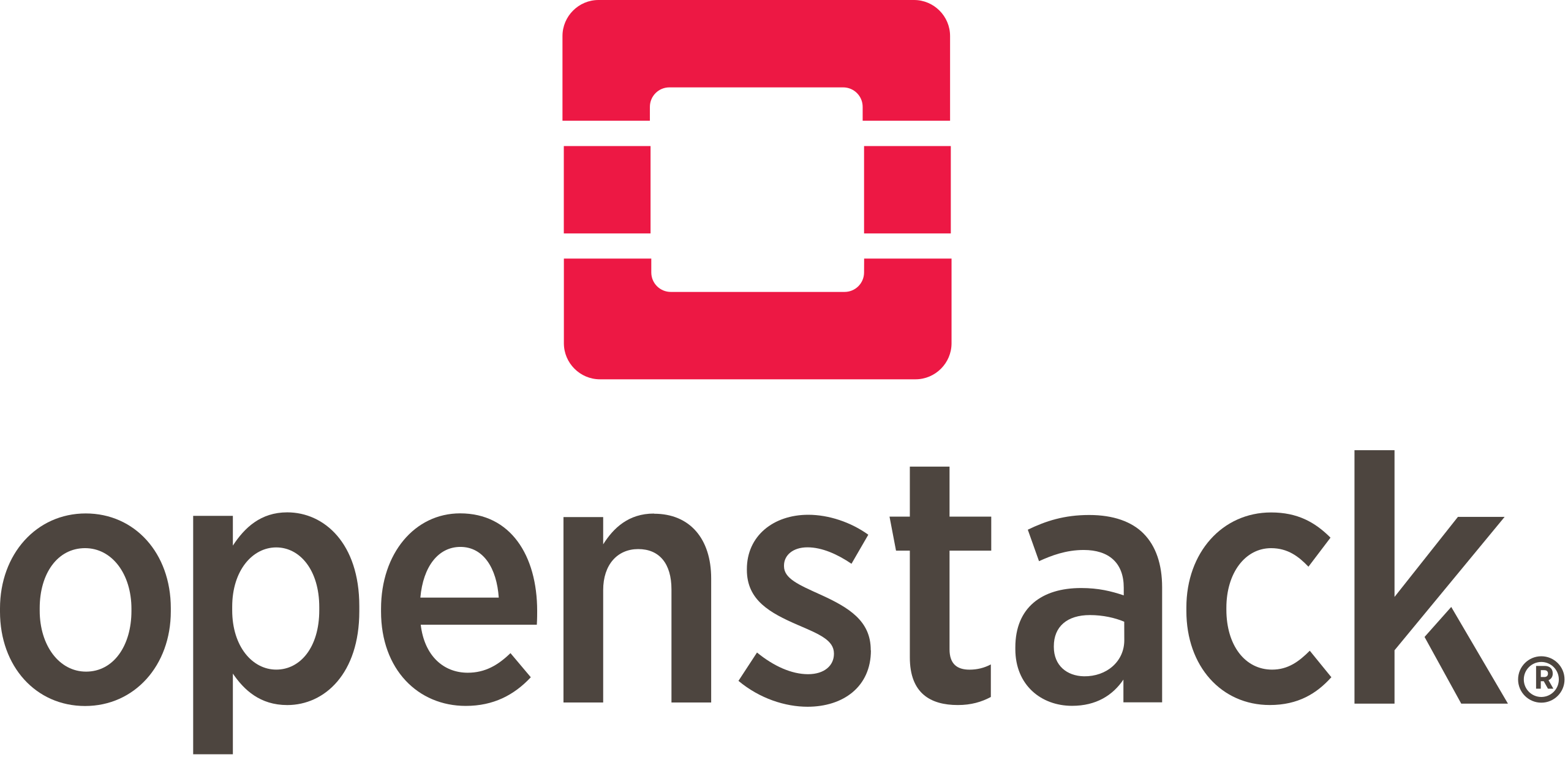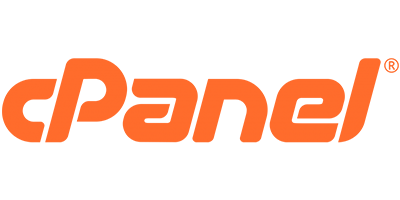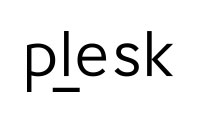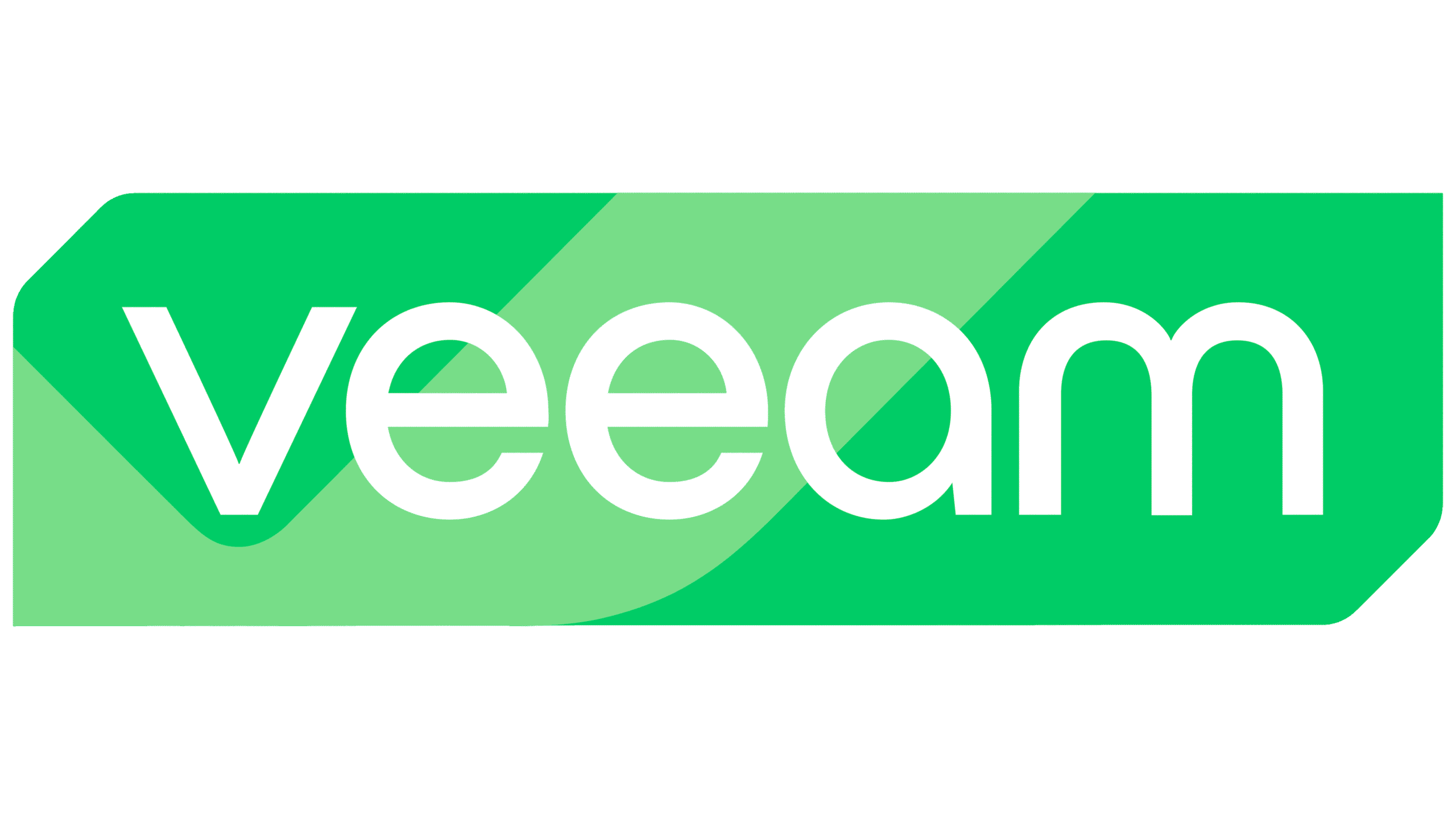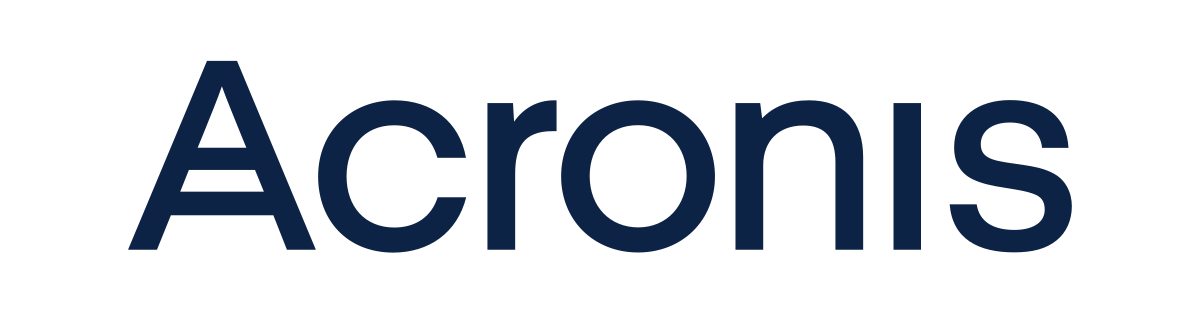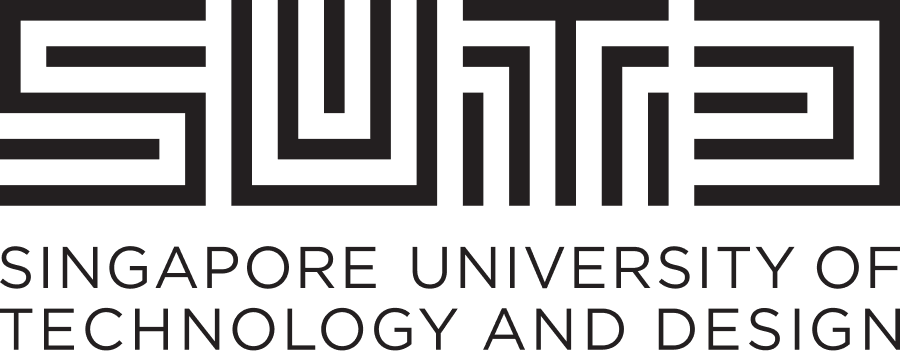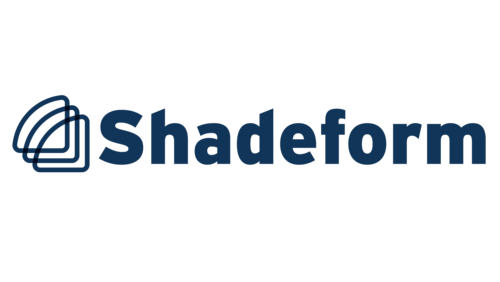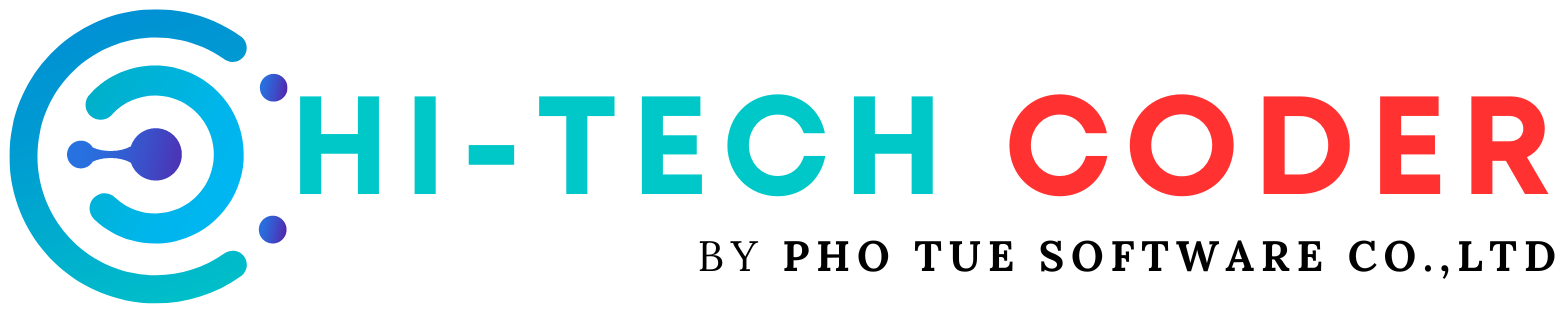Hiện nay, website nào cũng cần cài đặt SSL để bảo mật dữ liệu, thông tin user, thông tin khách hàng. Hôm nay chúng tôi sẽ hướng dẫn cài đặt và cấu hình SSL cho website trên Fastpanel
Cài đặt SSL
Để cài đặt SSL cho website, đầu tiên bạn login vào panel, click vào phần Site card của website cần cài

Tiếp theo bấm vào SSL certificates để vào phần quản trị SSL
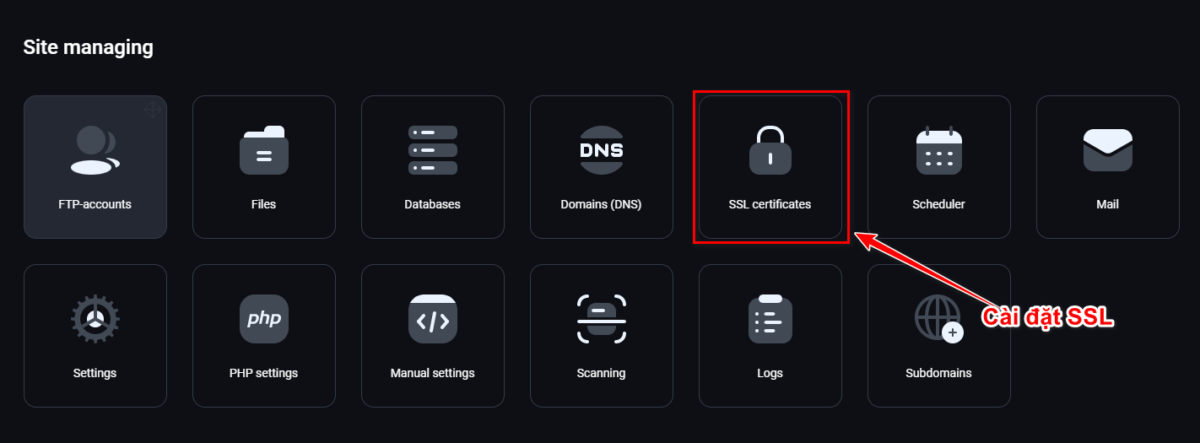
Sau đó bấm dấu + để cài mới SSL

Việc đơn giản cuối cùng là bấm Save và đợi tí
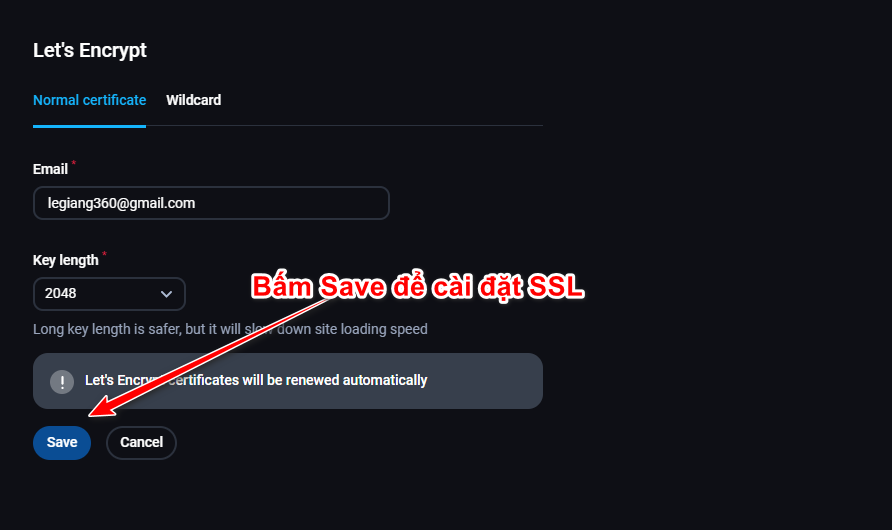
Giải nghĩa thông số:
- Email: Email thông báo khi gia hạn SSL có vấn đề
- Key length: Độ dài khoá bảo mật, có 2 option là 2048 và 4096, cài dài thì càng bảo mật, tuy nhiên nó sẽ làm chậm website vì tốn thêm thời gian giải mã. Khuyến khích chọn 2048 là đủ rồi
- Wildcard: Tab này cài SSL cho tên miền chính và tất cả tên miền con (subdomain). Tuy nhiên không khuyến khích sử dụng nếu bạn cứ không rành về cấu hình DNS cho tên miền
Sau khi cài đặt xong, sẽ có hình như bên dưới
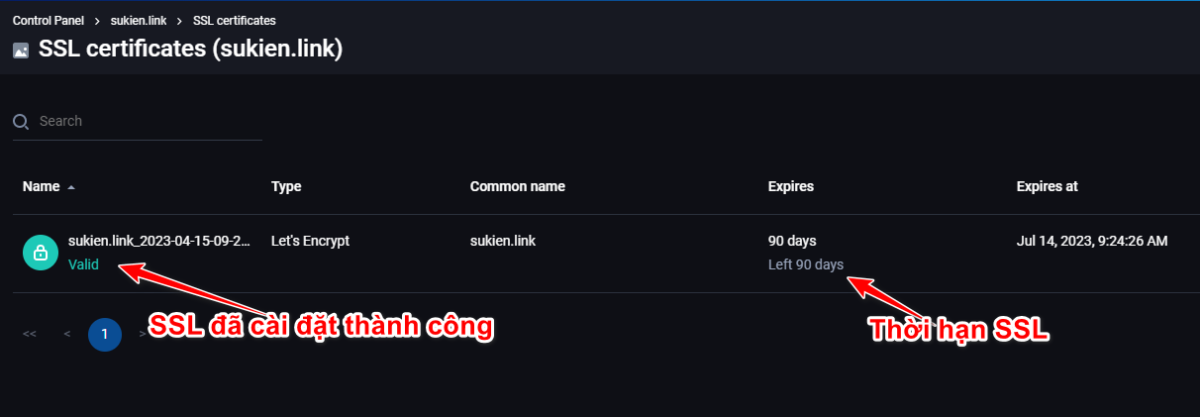
Cấu hình SSL cho tên miền
Sau khi cài đặt SSL thành công, chúng ta cần cấu hình thêm chút nữa để tối ưu. Việc cấu hình cần bạn vào phần Site card của website, sau đó chọn Setting
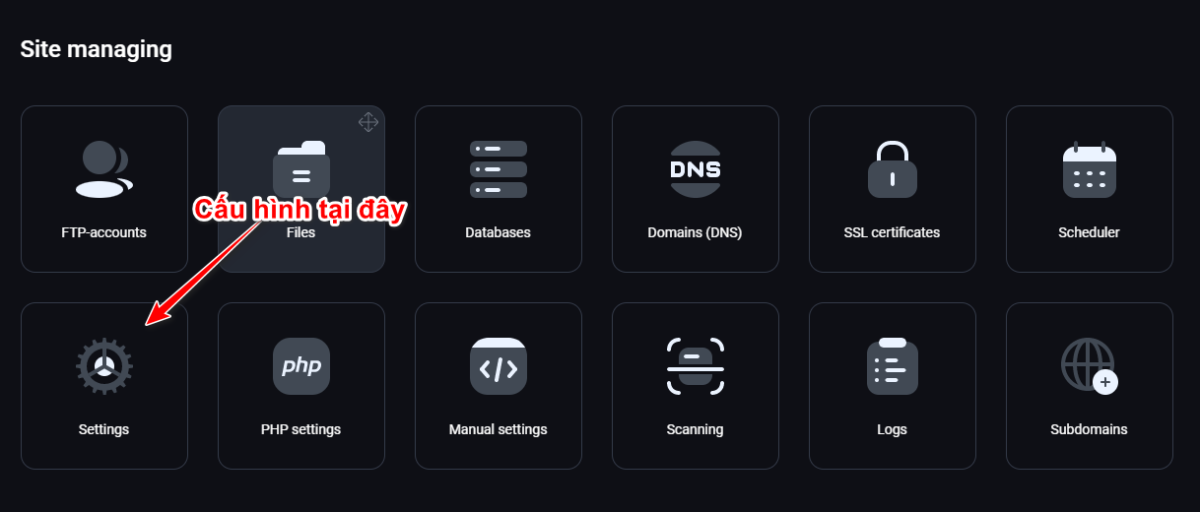
Sau đó chọn tab HTTPS để cấu hình rồi bấm SAVE là hoàn thành
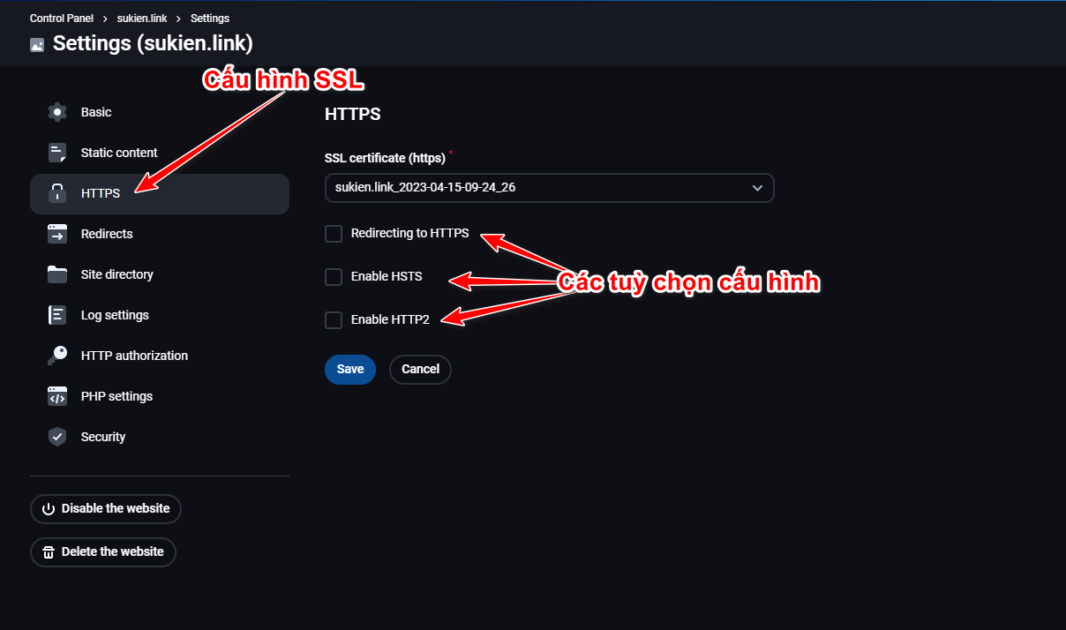
Giải nghĩa thông số:
- Redirecting to HTTPS: Chuyển hướng các link http sang https
- Enable HSTS: Bảo mật, không cho tải các link không có HTTPS
- Enable HTTP2: Bật giao thức http/2
Khuyến khích nên bật cả 3 tuỳ chọn này. Ngoài ra, để ổn định thì bạn nên vào Setting -> General (Cài đặt -> Tổng quan) của website sửa 2 URL trong web sang https
Chúc các bạn thành công!